软件介绍
Traffic Monitor是一款用于Windows平台的网速监控悬浮窗软件,可以显示当前网速、CPU及内存利用率,支持嵌入到任务栏显示,支持更换皮肤、历史流量统计等功能。
软件截图
![图片[1]-TrafficMonitor流量监控v1.84-危笑云资源网](https://yun.luoye520.cn/wp-content/uploads/2022/11/2022110614590348.png)
更新日志
2022.11.06 v1.84
– 修正 Windows11 22H2 版本中任务栏窗口位置不正确的问题。
– 修正 Windows11 下任务栏窗口显示在左侧时会和系统自带的小组件重叠的问题。
+ 新增 CPU 频率的显示。
– 修正主窗口网速单位缺少 “/s” 的问题。
– 修正写入 ini 文件时可能导致字符串缓冲区不足的问题。
– 插件接口更新,允许插件响应键盘事件。
– 修正任务栏窗口在不同 DPI 显示器切换后显示不正常的问题。
– 修正简体中文语言下历史流量统计中的 “转到今天” 命令无效的问题。
– 修正 “插件管理” 界面中在右键菜单中选择 “详细信息” 会弹出 “选项” 对话框的问题。
– 更新 HardwareMonitor lib 以解决无法获取 Intel 12 代处理器温度的问题。
2022.02.03 v1.83
– 修正当已经存在一个开机自启动的任务计划时,无法设置开机自启动的问题,
– 新增当已经存在TrafficMonitor进程时启动程序,弹出“程序已经在运行”对话框。
– 鼠标提示中新增插件信息的显示。
– 修正插件被禁用后仍然会被加载的问题。
– 任务栏中的插件项目支持自由排序。
– 选项设置中新增可以选择要在“网络连接列表”中显示的网络的功能。
– 新增显示总网速的功能。
– 新增在任务栏中显示网速占用图的功能。
– 修正硬件监控中有多个名称相同的硬盘时只能显示一个硬盘的问题。
– 优化任务栏窗口横向滚动图的显示效果。
– 任务栏窗口右键菜单中的“显示设置”由菜单改为对话框形式。
– “选择网络连接”菜单中添加“刷新网络连接列表”命令。
– 修正几处导致程序崩溃的问题。
2021.05.27 v1.80.2
修正几处导致程序崩溃的问题
获取温度信息改用LibreHardwareMonitor
新增可选择要监控哪块硬盘的温度的功能
新增可选择要监控哪些硬件的功能
修正程序退出时LibreHardwareMonitorLib.sys文件没有解除占用的问题
功能特点
- 显示当前实现网络传输速率、CPU和内存占用率如果电脑有多个网卡,支持自动和手动选择网络连接
- 查看网络详细信息
- 支持嵌入到任务栏显示
- 支持更换皮肤和自定义皮肤
- 历史流量统计
使用说明
程序启动后在窗口点击鼠标右键可以弹出右键菜单,主要功能都集中在这个菜单中。如果需要让它嵌入到任务栏显示,请勾选“显示任务栏窗口”。要显示CPU和内存利用率,请勾选“显示更多信息”。
GitHub
https://github.com/zhongyang219/TrafficMonitor
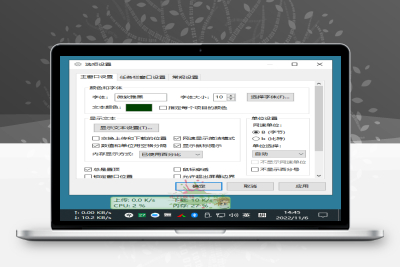

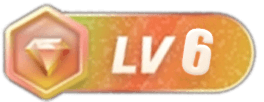
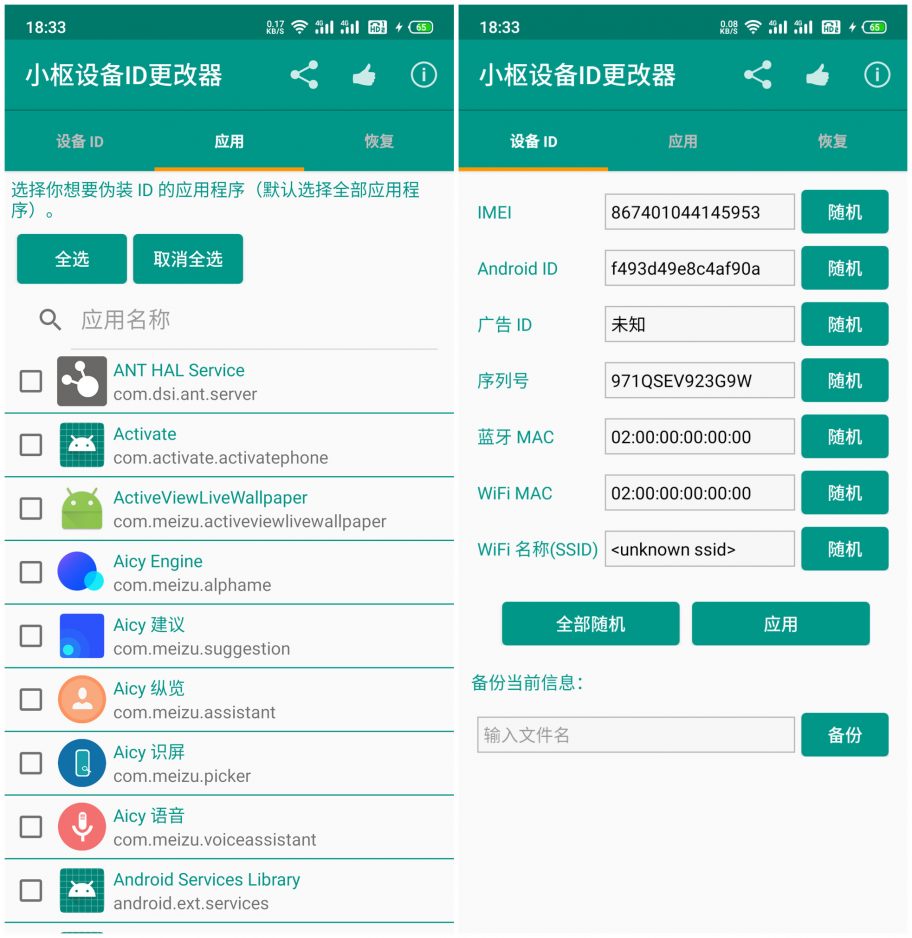

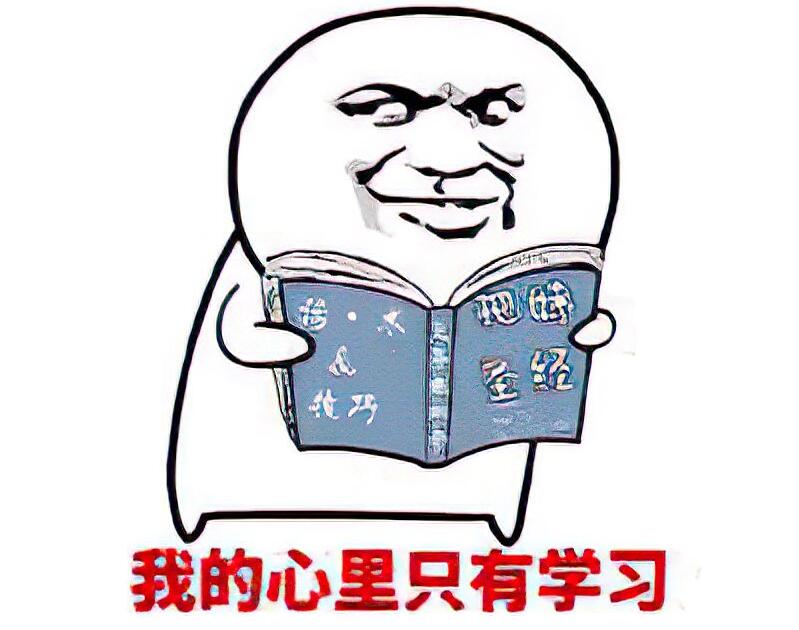

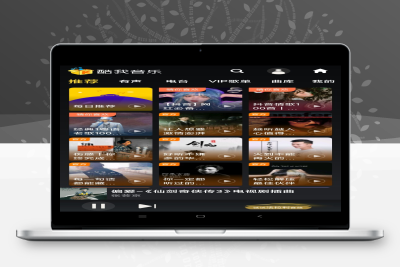

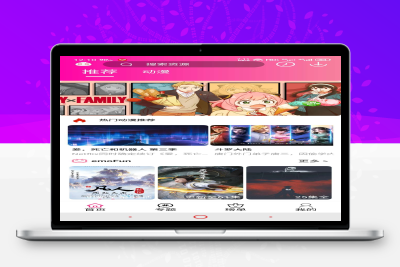
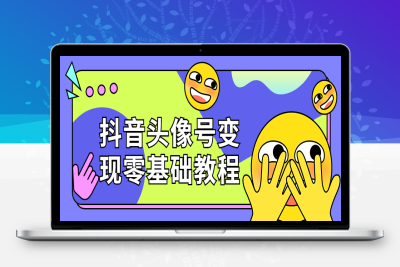

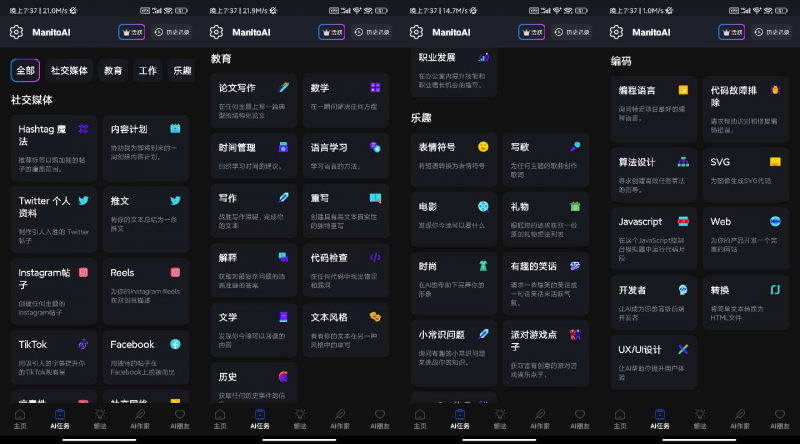
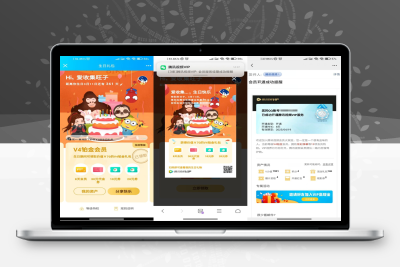

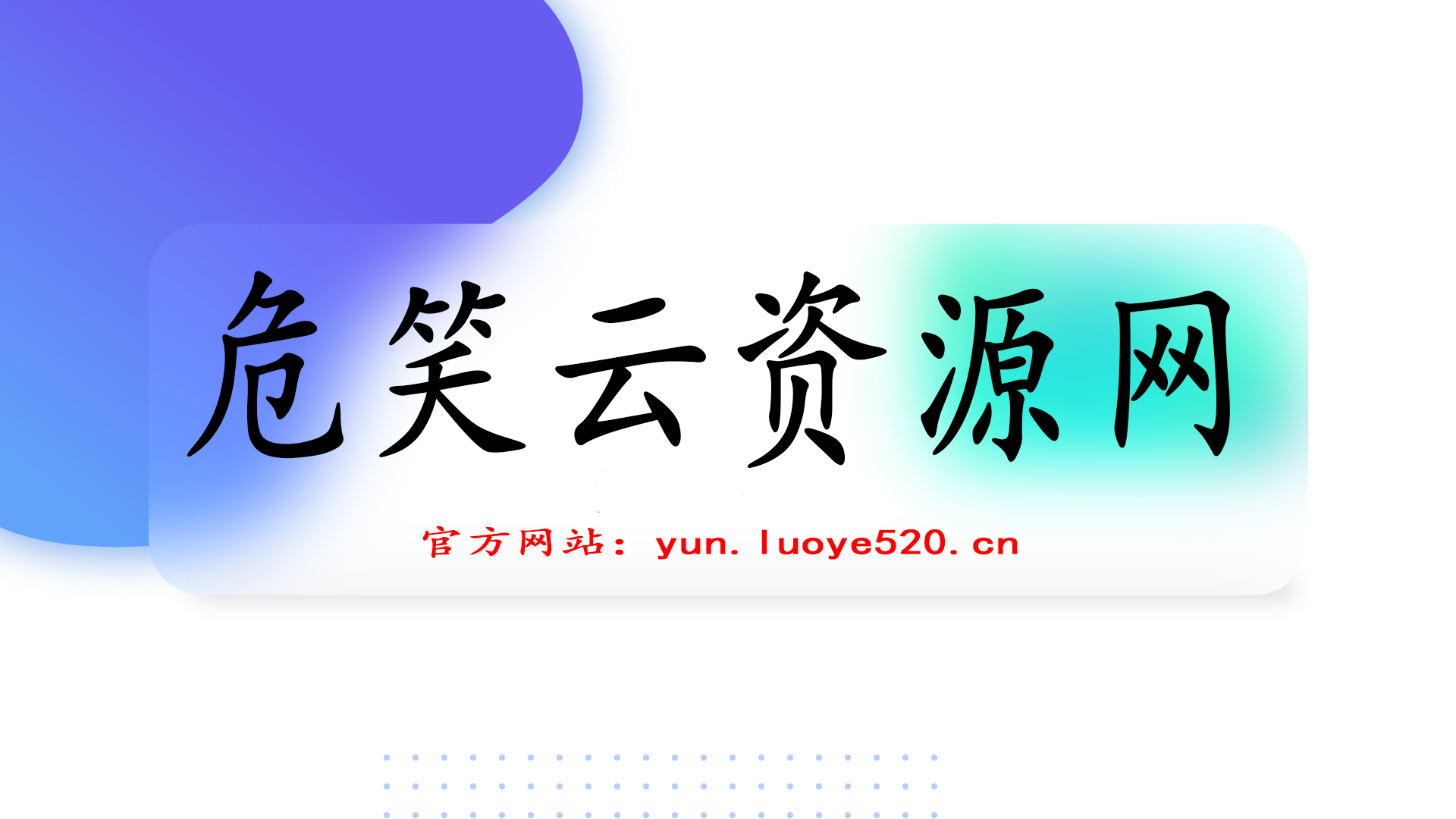

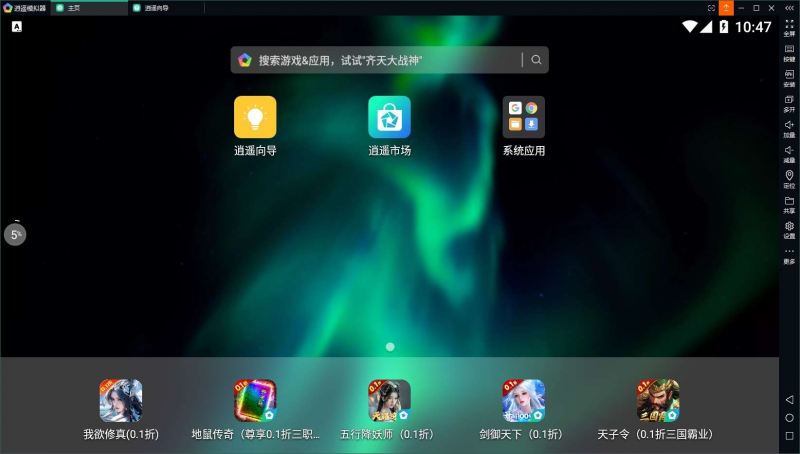

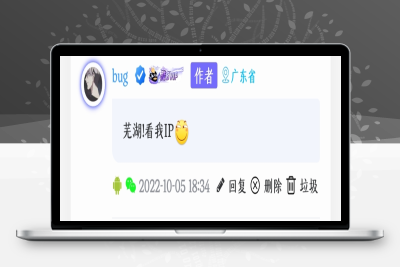
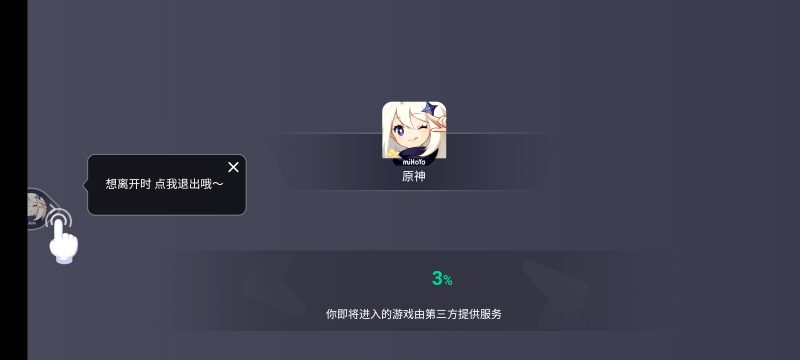

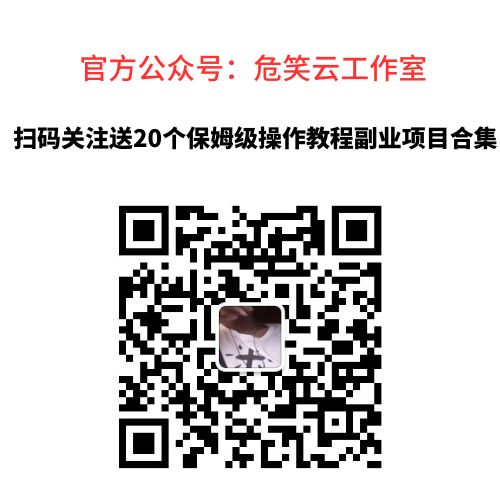
![表情[wozuimei]-危笑云资源网](https://yun.luoye520.cn/wp-content/themes/zibll/img/smilies/wozuimei.gif)

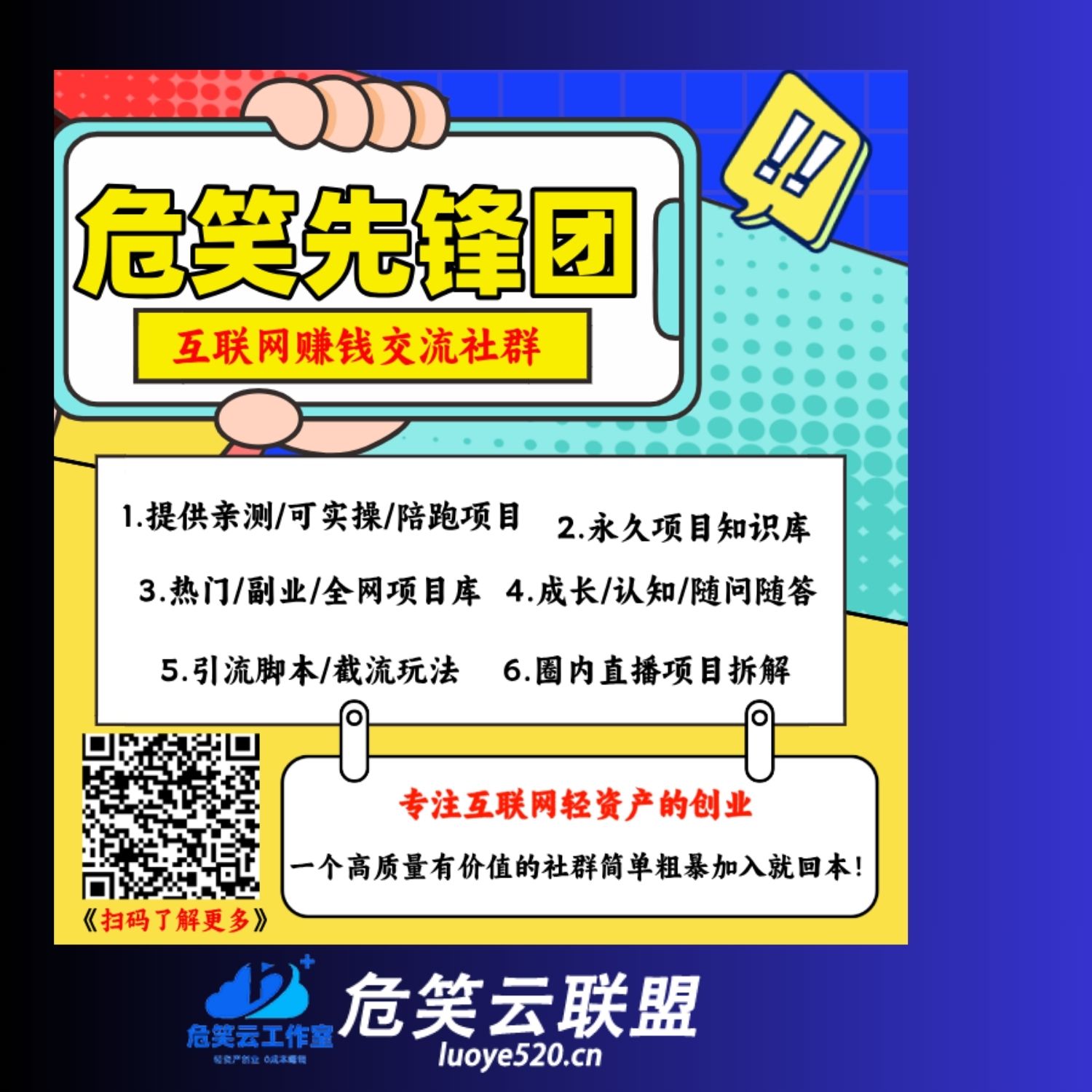




暂无评论内容